Windows Server 2016でストレージスペースダイレクト(S2D)を構成する
ストレージスペースダイレクト(S2D) は、Windows Server 2016に登場した新しい分散データストレージテクノロジです。StorageSpacesDirectにより、複数のサーバーのローカルドライブを、個別のディスクとサーバー全体の両方の障害から保護された、障害に耐性のあるスケーラブルなストレージに変えることができます。このソフトウェアストレージのコストは、スケーリングが簡素化されているため(最大16台のサーバーと400台のドライブ)、SANやNASのコストよりもはるかに低く、さまざまなドライブ(SSDやNVMを含む)を使用できるため、パフォーマンスが大幅に向上します。
直接記憶域(S2D)とは
S2D ストレージスペースのさらなる開発です テクノロジーであり、Hyper-Vクラスターノードのローカルドライブをストレージプールにマージできます。これらのドライブに仮想ボリューム(ディスク)を作成し、それらを共通のクラスター共有ボリューム(CSV)として使用して、Hyper-V仮想マシンファイルとSOFSファイル共有を格納できます。ストレージサイズを拡張する必要がある場合は、S2Dに新しいサーバーまたはドライブを追加するだけです。一般に、StorageSpacesDirectはMicrosoftのVMwarevSANに対する答えです。
S2Dは、次の種類のストレージデバイスをサポートしています。
- 一般的なHDD (SAS);
- SATA / SAS SSD;
- NVMe (Non-Volatile Memory Express)は、従来のSATA / SASインターフェースではなく、より高速なPCIExpressバスを介して接続されたSSDです。
後で、さまざまなタイプのディスクをさまざまなアレイに組み合わせることができます(速度またはサイズによって)。たとえば、キャッシュとアプリケーションのトランザクションログをより高速なNVMe SSDに配置することは合理的であり、アクセスに高性能を必要としない大きなファイルを保存するには、より低速で安価なディスクを使用することをお勧めします。
S2Dが機能するには、ノードに対して次の要件を持つフェールオーバークラスターを作成する必要があります。
S2Dクラスターノードの要件:
- Windows Server2016Datacenterエディション;
- 次のコンポーネントをサーバーにインストールする必要があります:Hyper-V、ファイルサービスの役割、およびフェールオーバークラスタリング機能。 注 。 SMB 1.0を無効にすることを忘れないでください:
Remove-WindowsFeature –Name FS-SMB1 -Verbose –Restart - クラスター内に少なくとも2台のサーバー(理想的には、高いフォールトトレランスを確保するために少なくとも4台のホスト)。
- システムドライブに加えて、各ノードに少なくとも1つの物理ディスクが必要です。 Storage Spaces Directに追加するすべてのディスクは、フォーマットされていない必要があります(つまり、パーティション化されておらず、パーティションテーブルが含まれていません)。
Windows Server 2016を実行している2台のサーバーのフェールオーバークラスターを作成したとします(ワークグループ内でも作成できます)。
注 。クラスタ内に偶数のノードがある場合は、監視ノードを構成する必要があります。ノードの数が不均一な場合は、証人は必要ありません。Storage Spaces Directを有効にする前に、ディスクがこのプールに参加できることを確認してください。
Get-PhysicalDisk –CanPool $True | Sort Model

次のコマンドレットを使用してS2Dをアクティブ化します。
Enable-ClusterStorageSpacesDirect
コマンドレットは十分な時間(約10分)処理されており、使用可能なすべてのディスクとそのパフォーマンスが分析され、クラスタープールが自動的に作成されます。また、パフォーマンスと容量の2つの層が自動的に作成され、フェイルオーバーの種類が異なります。それぞれミラーとパリティです。
データストレージのフォールトトレランスを提供する3つのタイプがサポートされています:
- ミラーリング(3) –データは3つ(または最小構成では2つ)のノード間で同期的に複製されます。すべてのサーバー間で操作を分散するため、高い読み取り速度が達成されます。
- パリティ(2) –パリティ情報を含むデータは、異なるディスクに分散されます。同じデータの複数のコピーを保存する必要がないため、データストレージはより効率的です。
- ティアード (1)–上記の両方の方法の組み合わせ。
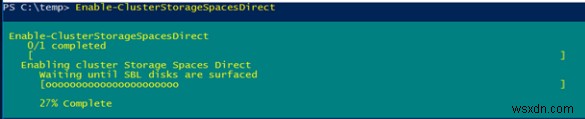
Get-Disk | select Number, FriendlyName, OperationalStatus, Size, PartitionStyle, BusType | sort Number | ft -AutoSize 
それは真実です–すべての場合においてそれはRAIDです。解決策は、コントローラーのドライバーまたはファームウェアを更新することです(HPサーバーがある場合は、最新のHPEサポートパックをインストールします)。 BusTypeをもう一度確認してください。 (現在はSASに変更されています)。

また、特定のタイプのコントローラーのバスタイプをSATAに変更できるようにするちょっとしたトリックがあります。
HKEY_LOCAL_MACHINE\SYSTEM\CurrentControlSet\Services\arcsas\Parameters
"BusType"=dword:0000000b (instead of 00000008)
注2 。 SSDまたはNVMeタイプのディスクがアレイで検出された場合、それは自動的にキャッシュストレージとして使用されます。そのようなディスクがない場合、S2Dの作成中にいくつかの警告が表示されます。 -CacheState Disabledを使用してキャッシュを無効にできます パラメータ。
フェールオーバークラスターマネージャーを開き、クラスタープール1が[ストレージ]セクションに表示されていることを確認します。

プールを選択すると、プールがどのディスクで構成されているかを確認できます。

必要に応じて、プール名を変更できます:
Set-StoragePool –FriendlyName “Cluster Pool 1” –NewFriendlyName “S2D”
特定のディスクからボリュームを作成する必要がある場合は、このコマンドを使用できます。まず、すべてのLUN 3ディスクを選択し、それらをプールに収集します。
$HDDs = Get-PhysicalDisk | ? PhysicalLocation -like "*LUN 3"
New-StoragePool -StorageSubSystemFriendlyName *Cluster* -FriendlyName S2DPool -ProvisioningTypeDefault Fixed -PhysicalDisk $HDDs
プール内のディスクのリストを表示します:
Get-StoragePool -FriendlyName S2D | Get-PhysicalDisk | ft PhysicalLocation

プールに新しいディスクを追加します:
$HDDs = Get-PhysicalDisk | ? PhysicalLocation -like "*LUN 4"
Add-PhysicalDisk -PhysicalDisks $HDDs -StoragePoolFriendlyName S2D
S2Dとしてマークされたディスクは、ディスク管理コンソールに表示されなくなり、問題ありません。

さまざまなタイプのドライブがある場合は、ストレージ階層化を使用できます(オプション)。 SSDのミラータイプの層は次のように作成されます。
New-StorageTier -StoragePoolFriendlyName S2D -FriendlyName "Mirror_Tier" -MediaType SSD -ResiliencySettingName Mirror
一般的なHDDのパリティ層:
New-StorageTier -StoragePoolFriendlyName S2D -FriendlyName "Parity_Tier" -MediaType HDD -ResiliencySettingName Parity
これで、CSV(クラスター共有ボリューム)を作成できます:
New-Volume –StoragePoolFriendlyName S2D –FriendlyName CSV001 –PhysicalDiskRedudancy 2 -FileSystem CSVFS_ReFS -Size 200GB
次のように、ボリュームとその冗長性タイプのリストを表示できます。
Get-VirtualDisk | ft FriendlyName, ResiliencySettingName, PhysicalDiskRedundancy

新しいCSVがディスク管理に表示されます。

このボリュームは、Hyper-V仮想マシンまたはスケールアウトファイルサーバー共有を収容するために使用できます。
したがって、ローカルディスクを備えた複数のサーバーのStorage Spaces Directを使用すると、ソフトウェアネットワークストレージを簡単に作成できます。 S2Dにより、ディスクまたはサーバーの任意のペア(4ノード以上のクラスター)のフォールトトレランスが提供されます。 S2Dクラスターは、ディスクまたはサーバーの障害が検出された場合、残りのデバイス間でデータを再割り当てするプロセスを自動的に開始します。テスト環境では、2つのディスクを切断しても、ストレージが引き続き使用可能であり、その上のVMが実行されていることを確認できます。 S2Dストレージで故障したドライブを交換する方法は次の記事で説明します。
-
修正:「Windowsの構成の準備」でWindowsがスタックする
Windows Server 2016(2012R2または2008R2)で次の問題が発生したのは、これが初めてではありません。更新プログラムまたは一部の役割/機能のインストール後、サーバーは再起動を求めるプロンプトを表示します。次に、「Windowsの構成の準備をしています。コンピュータの電源を切らないでください 」が表示され、サーバーが何時間もスタックします。ただし、サーバーはネットワーク経由でアクセスできますが、RDPを含む多くのサービスは利用できません。 このような問題が発生した場合の最初のヒントは、何もしないことです。 。アップデートがインストールされるまで待ってみてください。
-
Windows Server2019/2016およびWindows10でNICチーミングを構成する方法は?
NICチーミング (またはロードバランシング/フェイルオーバー– LBFO、またはNICボンディング)を使用すると、複数の物理ネットワークアダプター(NIC)を単一の論理ネットワークカードに結合できます。この記事では、Windows Server 2019/2016/2012R2およびWindows10/11デスクトップコンピューターでNICチーミングを構成する方法を示します。 複数のネットワークアダプタをNICチームに組み合わせる必要があるのはなぜですか? スループットの向上 。たとえば、2枚の1GBネットワークカードをNICチームに参加させると、論理アダプターで2Gbit/s
